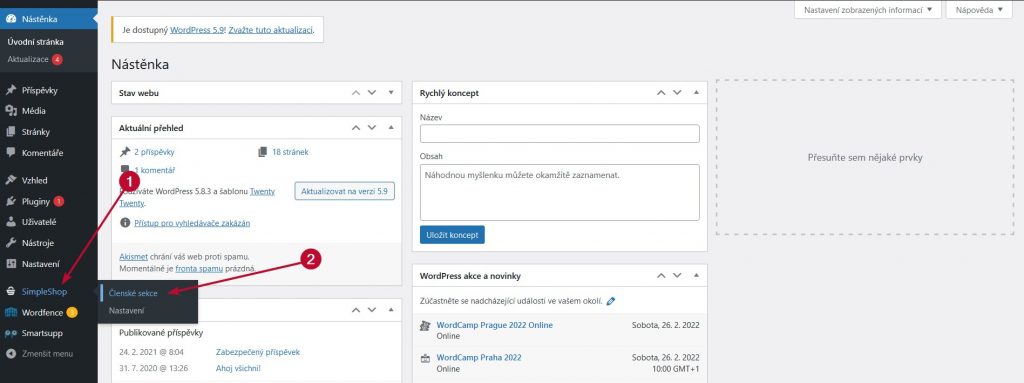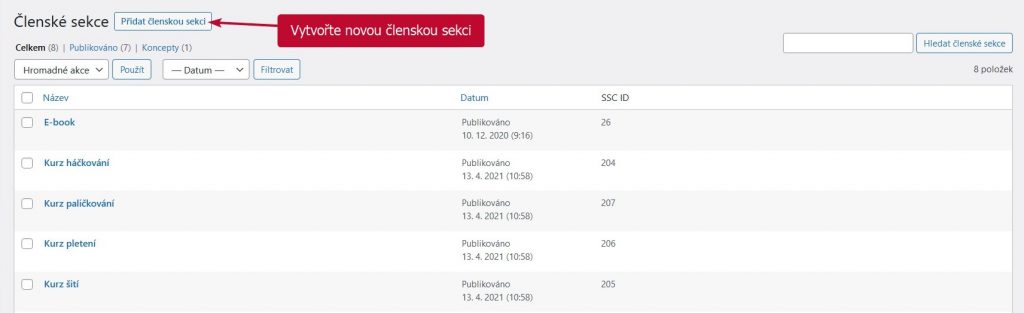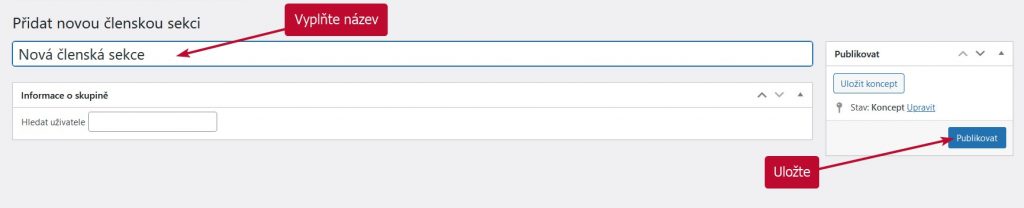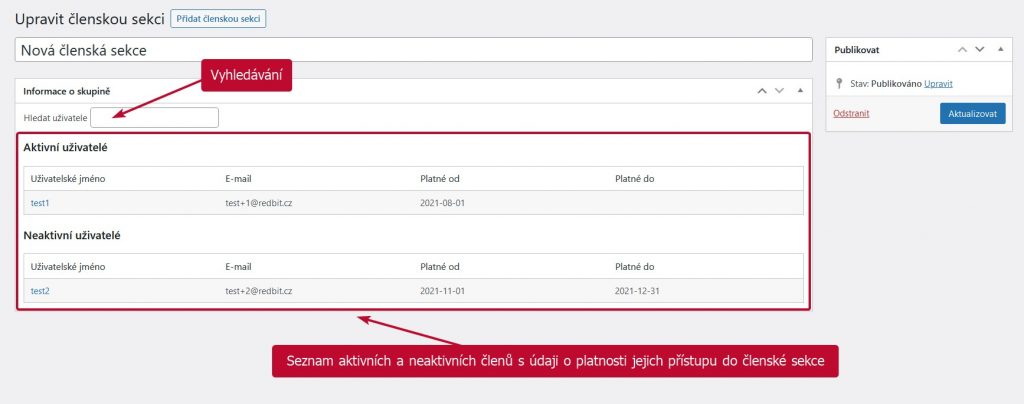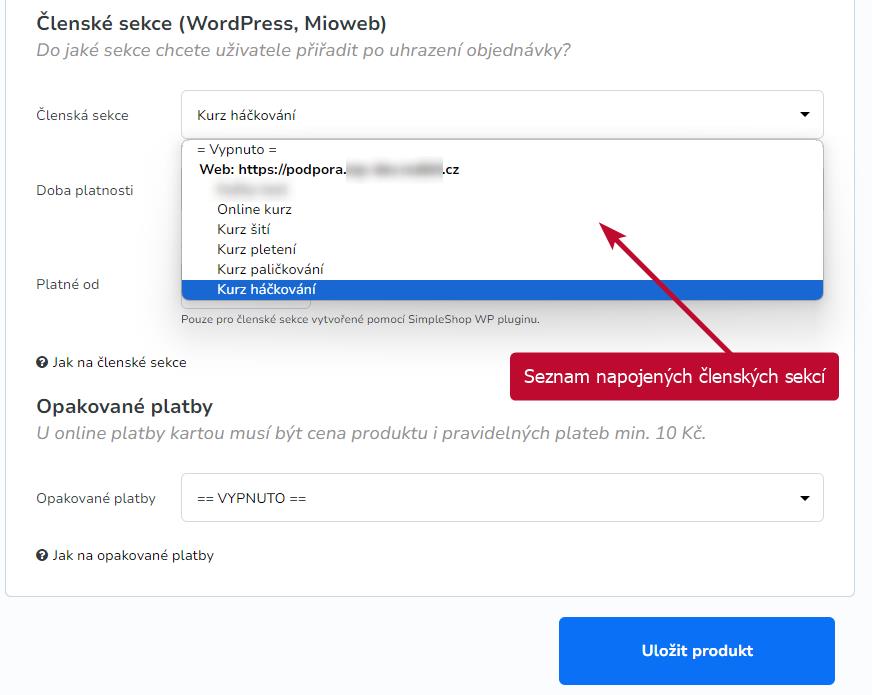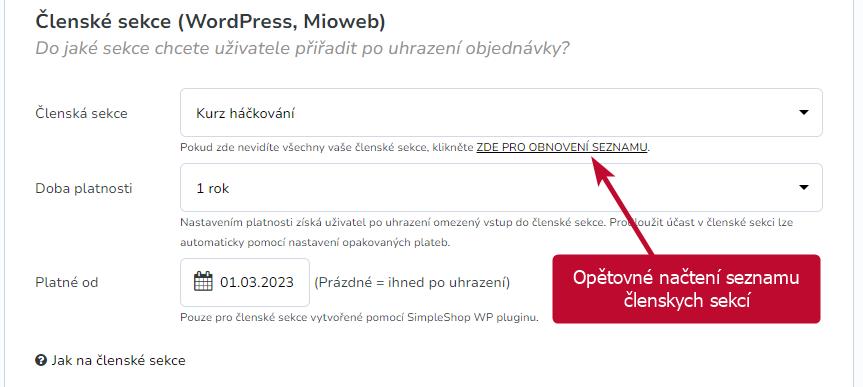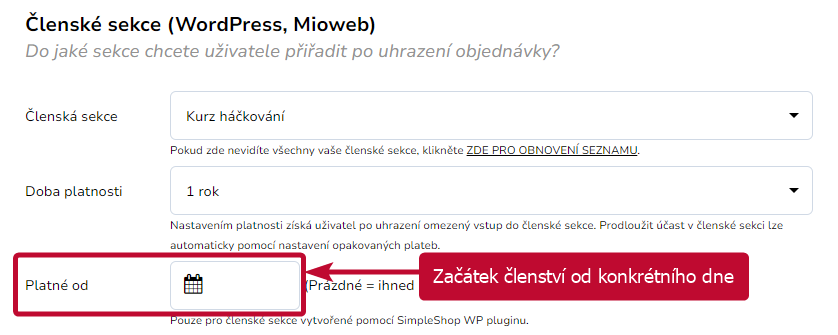SimpleShop WP plugin vám pomůže se správou členských sekcí na vašich stránkách. Nastavíte pouze podmínky a pak už bude vše probíhat automaticky.
Tento návod je určen pro weby používající WordPress a Mioweb bez vlastních členských sekcí (Mioweb Lite, Start a další). Máte-li Mioweb, který obsahuje vlastní členské sekce, podívejte se na tento návod na propojení.
Obsah
Co si připravit?
Pokud ještě nemáte nainstalovaný SimpleShop plugin pro WordPress, podívejte se na návod Jak propojit web se SimpleShopem. Po dokončení instalace plugin aktivujte.
Vytvoření nové členské sekce
Pro vytvoření členské sekce pro konkrétní skupinu zákazníků přejděte ve WordPressu na záložku SimpleShop → Členské sekce.
Klikněte na tlačítko Přidat členskou sekci.
Zadejte název nové členské sekce a stránku uložte.
Po návratu na záložku SimpleShop → Členské sekce nově vytvořenou sekci uvidíte v seznamu sekcí.
Seznam členů
Jakmile bude do členské sekce zařazen uživatel, zobrazí se v seznamu členů.
Uživatelé jsou rozděleni na aktivní (= s platným přístupem) a neaktivní (= přístup do sekce už jim vypršel) a je možné mezi nimi vyhledávat zadáním části jejich e-mailové adresy do vyhledávacího políčka.
Aktivace členských sekcí v SimpleShopu
Nyní se vraťte do SimpleShopu a nastavte, aby WordPress zákazníka po zakoupení produktu vytvořil jako nového uživatele a zařadil ho do příslušné členské sekce.
Otevřete si úpravy produktu, ke kterému chcete členské sekce napojit. Na záložce Obecné informace se po úspěšném propojení SimpleShopu a vašeho webu objeví část Členské sekce (WordPress, Mioweb), ve které najdete seznam nově vytvořených členských sekcí.
Pokud tuto část v nastavení produktu nemáte, zkontrolujte v Nastavení → Napojení → Jiné systémy → WordPress/Mioweb, zda máte nainstalovaný WP plugin a své stránky správně propojené se SimpleShopem.
Seznam členských sekcí případně aktualizujte odkazem pod tabulkou.
Členství od konkrétního dne
Pomocí políčka Platné od můžete určit konkrétní termín, kdy bude uživateli členská sekce zpřístupněna. Tuto funkci využijete například pro skupinové kurzy, které se konají opakovaně, ale jejich obsah se nemění. Všichni účastníci tak budou v kurzu začínat ve stejný den.
Tato funkce je dostupná pouze pro členské sekce vytvořené pomocí SimpleShop WP pluginu.
Uživatel se na vašem webu vytvoří hned po uhrazení objednávky. E-mail s přístupovými údaji mu ale bude zaslán až v den začátku platnosti členství. Doporučujeme proto tuto informaci uvést v e-mailu s potvrzením uhrazení objednávky odesílaným ze SimpleShopu.
Podmínkou pro bezproblémové odeslání e-mailu s přístupovými údaji je pravidelná aktivita na vašem webu.
Celý proces doporučujeme předem otestovat, abyste měli jistotu, že v den D vše proběhne tak, jak má!
Pro jednotlivé lekce pak můžete využít postupné odkrývání stránek za určitý počet dnů od registrace. Obsah tak zůstane přístupný účastníkům předchozích běhů kurzu a pro nové účastníky bude zveřejňován postupně.
Storno objednávky členství a zrušení přístupu
Pokud je stornována uhrazená objednávka členství, je potřeba profil uživatele v administraci webu manuálně zrušit, nebo v profilu ručně nastavit datum ukončení platnosti členství.
Stejným způsobem postupujte, jestliže z nějakého důvodu potřebujete zrušit členství uživateli ještě před vypršením původně předplaceného období.